360におけるスコアカードの表示と更新
重要 - 画像/情報は四半期ごとのリリースで更新されます!
四半期ごとのリリースにて、最新の機能・情報を反映し、画像を含めた情報は更新されます。
この記事では、エンドユーザーの皆様に対し、C360/R360のページにあるスコアカードセクションのさまざまなコンポーネントについて説明します。
概要
この記事では、C360/R360のページのスコアカードセクションのさまざまなコンポーネントについて説明します。エンドユーザーおよび管理者は、カスタマーヘルススコアの履歴を完全に理解するために、スコアカードセクションのさまざまなコンポーネントが360ページでどのように定義されているかを知ることが必要不可欠です。
スコアカードビュー
| 重要:6.32 2022年4月/5月リリースから、総合、測定グループ、測定レベルで、古いスコアと新しいスコアの両方でスコア履歴を利用できるようになりました。 |
C360ページのスコアカードセクションには、企業またはリレーションシップに対するさまざまなスコアカードパラメータが表示されます。これらのパラメーターを表示できる方法は2つあります。
- カードビュー
- リストビュー
カードビュー
スコアカード360のページには、下記のコンポーネントがあります:
- カードビューとリストビューを切り替えるスイッチ。
- 総合スコア用のスコアカード履歴。各バーは、過去1週間のスコアを表し、全体を100として測定しています。
- 総合スコアと測定または測定グループのスコアは、Overall Circle(総合円)に表示されます。一方、段階的に塗りつぶされていく円は、測定グループと総合スコアカードのスコア値に依存し、数値スキームで表示されます。
|
記号 |
機能 |
|---|---|
|
< > |
これは、トレンドに変化がないことを示しています。 |
|
(^) |
上向きの矢印は、プラスのトレンドを示します |
|
(⌄) |
下向きの矢印は、マイナスのトレンドを示します |

- 測定グループは、それぞれのグループ名でまとめて表示されます。
- グループ化されていない測定は、残りのグループで構成され、場所に応じて複数のグループに振り分けることができます。
- スコアカードトレンドインジケーターは、最大18週間のスコアカード履歴を表示します。
注意:
- また、スコアカードで [総合ロールアップ] が有効になっている場合、カードビューには、各測定の総合スコアへの寄与率も表示されます。
- 総合スコアに対する各測定の寄与率は、各測定値の右端に表示されます。
総合スコアに対する測定の寄与率を表示する機能とは別に、下記のタスクを実行できます:
- 測定のスコアカード履歴を表示する:スコアカード履歴を表示するには、対象の測定をクリックします。スコアカードの履歴は最大18週間まで表示できます。
- 測定の説明および古いスコアを表示する:測定にカーソルを合わせると、その説明が表示されます。
- 古い測定スコアは古いスコアと呼ばれ、エクスクラメーション記号(ビックリマーク)で表されます。この記号をクリックすると、古いスコアの説明が表示されます。
- 管理者は、測定スコアの有効性を設定できます。有効性の設定に関する詳細は、「スコアカードを作成する」の記事を参照してください。
- 検証期間の期限終了の際の通知は行われません。
- スコアはその有効性に関わらず、スコアカードの計算に含まれます。
- 例外の表示:通知をクリックすると、スコアに影響を与える例外の詳細が表示されます。
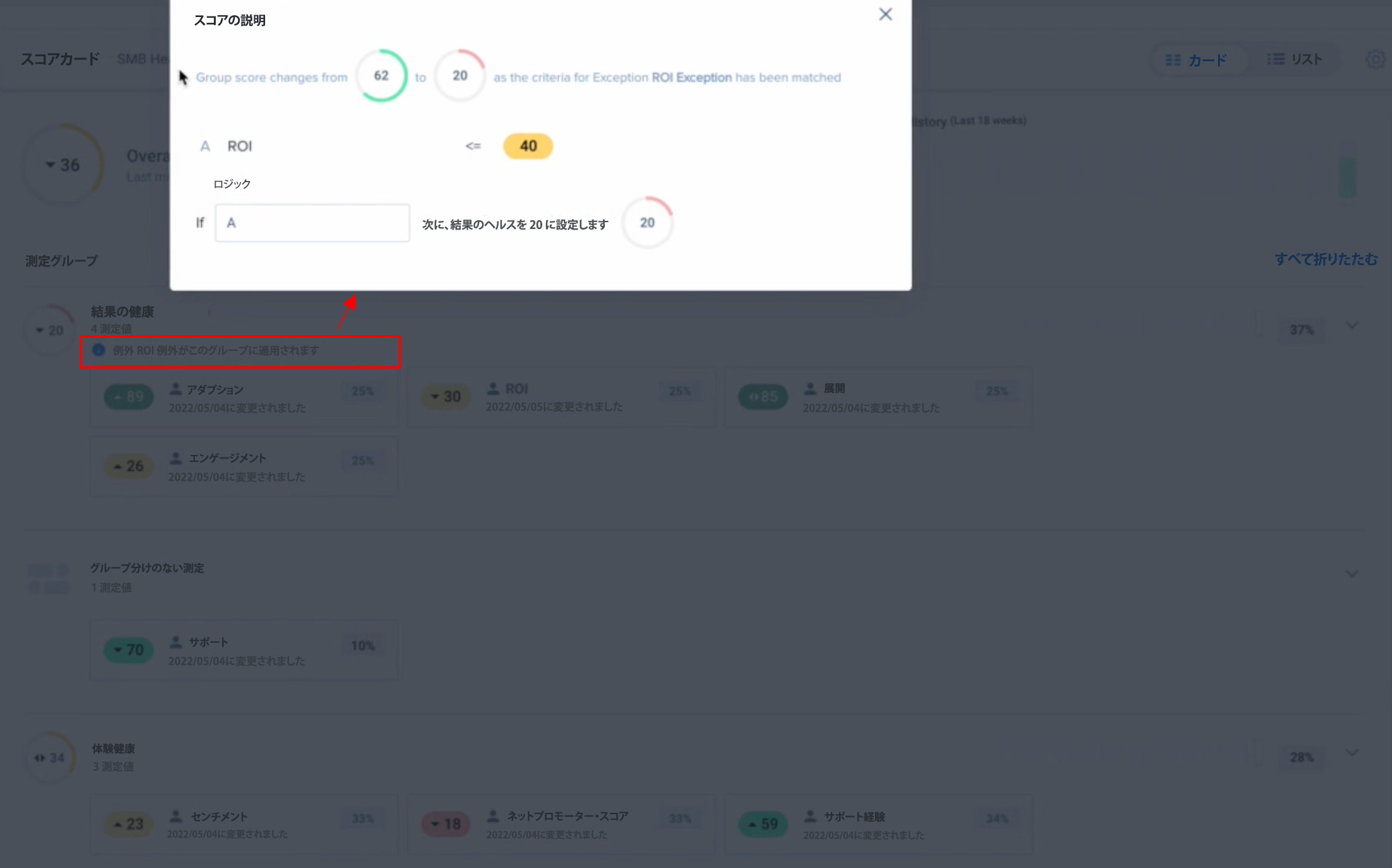
手動測定のスコアを編集する
360ページから修正できるのは手動測定のみで、自動測定は修正できません。自動測定でスコアを設定または変更するには、管理者がルールを作成する必要があります。
手動測定では、測定名の横に人物の記号が表示されます。自動測定では、記号は使用できません。

手動測定を編集するには:
- [測定] をクリックします。
- バーを必要なスコアまでドラッグするか、手動で数値を入力します。
- [更新] をクリックします。
測定にすでにスコアが設定されている場合は、[スコアを更新] をクリックするとスコアを更新できます。
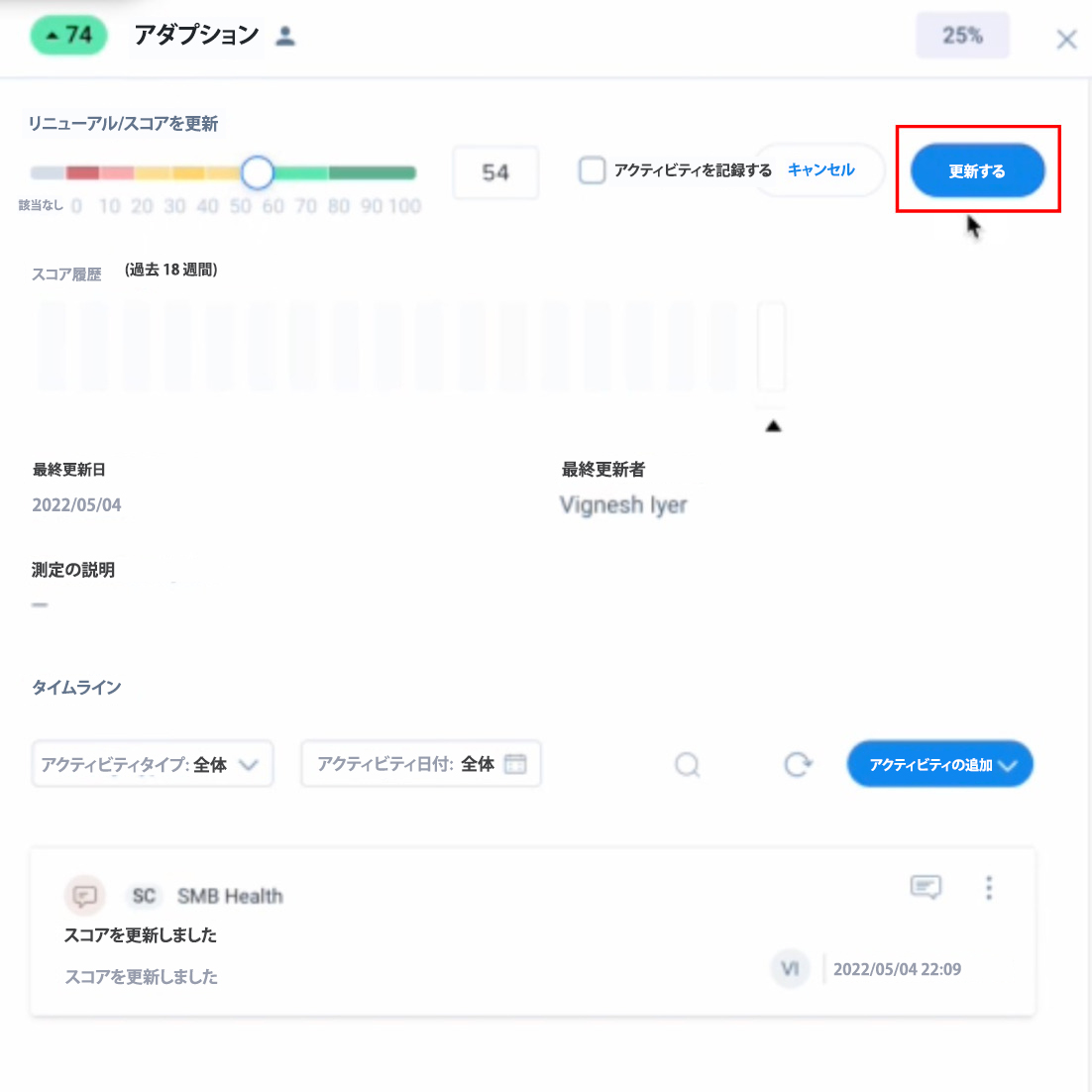
注意:測定値のスコアを変更する場合:
- [過去のスコア] フィールドの値が [現在のスコア] フィールドの値で置き換えられます。
- この時点で、新しく設定されたスコアは現在のスコアになります。
- スコアカードトレンド矢印は、現在のスコアおよび過去のスコアに表示される新しい値に基づき修正されます。
- 総合スコアの寄与率は、ほかの測定重みのスコアに基づいて動的に計算されます。
- 測定を編集するプロセスは、サマリービューの場合と同じです。また、手動測定と自動測定の記号も同じです。
アクティビティをログ記録する
[Log Activity(アクティビティをログ記録する)] チェックボックスをクリックすると、タイムラインコンポーザーを自動的に開くことができます。
アクティビティをログ記録するには:
- 既存の測定スコアを選択します。
- 強化されたスライダーコンポーネントを使用して、スコアを更新します。
- [アクティビティをログ記録する] チェックボックスをクリックします。
- [更新] をクリックします。
- [新しいアクティビティ] ボックスが表示されます。詳細を入力します。
- [アクティビティをログ記録する] をクリックします。
アクティビティをログ記録する方法に関する詳細は、「アクティビティからタイムラインまで記録する」の記事を参照してください。
重要:CSMがスコアを更新/アップデートするときに、手動測定からログアクティビティを選択すると、タイムラインコンポーザーによりデフォルト値が自動移入されます。

デフォルトのアクティビティタイプおよびサブジェクトを構成および選択する方法の詳細は、「スコアカードスキームの設定」の記事を参照してください。
スコアカードトレンド履歴のしくみ
C360/R360のページには、現在のスコアとトレンドインジケータが表示されます。現在のスコアとトレンドインジケータが囲まれています。トレンド矢印は、測定、測定グループ、または総合ヘルススコアが上昇傾向にあるか、下降傾向にあるか、または一定であるかを示します。
スコアカードトレンド矢印は、スコアカードファクトオブジェクトの [現在のスコア] および [過去のスコア ] に基づいています。トレンドインジケーターは、下記のように機能します:
- 現在のスコアが過去のスコアよりも優れていれば、スコアは上昇トレンドを示します。
- 過去のスコアが現在のスコアよりも優れていれば、スコアは下降トレンドを示します。
- 現在のスコアと過去のスコアが同じであれば、スコアトレンドは同じです。
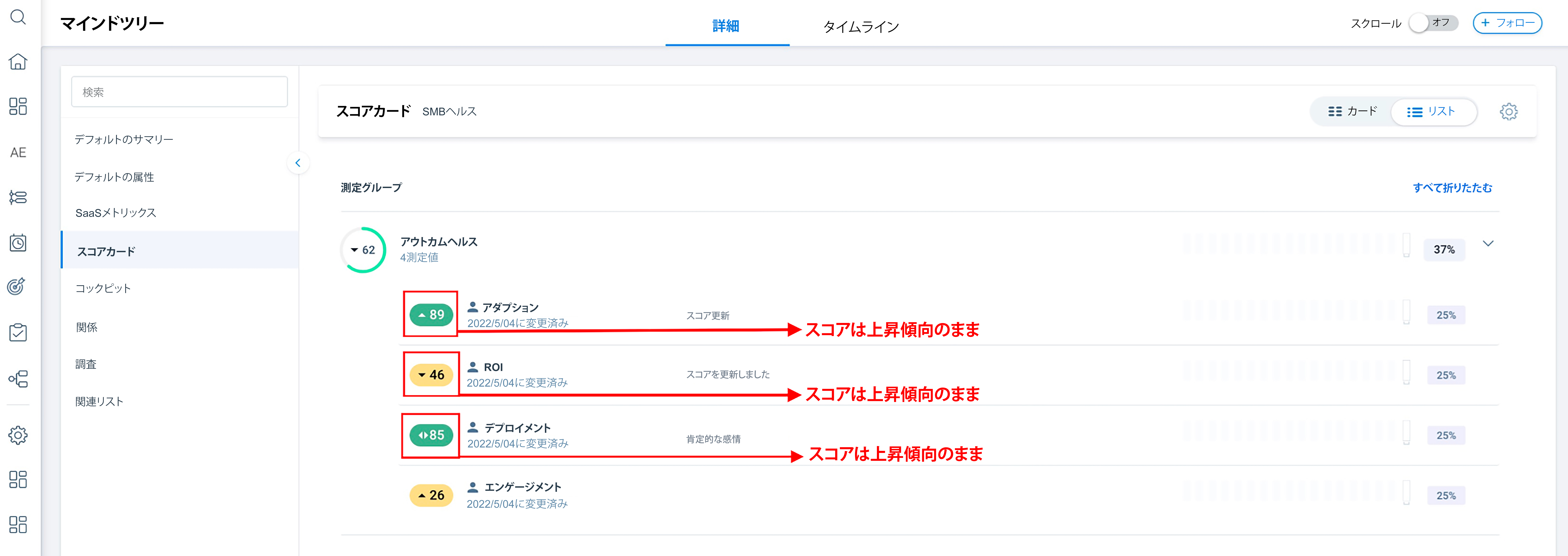
スコアカードバーとトレンドインジケータ
| 重要:6.32 2022年4月/5月リリースから、総合、測定グループ、測定レベルで、古いスコアと新しいスコアの両方でスコア履歴を利用できるようになりました。 |
総合スコア、測定、および測定グループの垂直線は、スコアカードバーと呼ばれます。バーは、スコアカードスナップショットの週単位のデータを棒グラフで表示したものと見なすことができます。
各バーには、スコアカードスナップショット別に、特定の週の終了時点のスコアが記録されています。各バーにマウスを合わせると、そのバーで表される週およびスコアを知ることができます。
10月19日からの1週間を考えてみましょう。右端のバーは、10月18日に終わる週の最終スコア(61)を表しています。左側のバーには、各週の終わりの履歴スコアが表示されます。
10月25日にスケジューラが実行されると、その週のスコアが確定され、右端に新しいバーが作成されます。このバーは、10月25日に終了する週の最終スコアを表しています。
注意:
- 過去に利用可能なスコアカードがない場合、バーは空のまま表示され、利用可能な履歴スコアがないことを示します。
- サマリーセクションで、古いスコアカードの履歴は、新しくなった360の一部として提供される、スコアカードウィジェットでのみ利用できるようになります。スコアウィジェットに関する詳細は、「スコアカードウィジェットの概要」の記事を参照してください。
会社用のスコアカードを変更する
スコアカード構成セットおよび現在の企業の基準に基づいて、適用可能なスコアカードのリストが表示されます。企業/リレーションシップに適用可能なスコアカードが複数存在する可能性がありますが、どの時点でも、ひとつの企業/リレーションシップに適用できるスコアカードはひとつのみです。
重要:Gainsightでは、企業/リレーションシップにの既存のスコアカードを変更する前に、管理者またはマネージャーに相談することをお勧めします。
企業またはリレーションシップのスコアカードを変更する場合:
- 企業またはリレーションシップオブジェクトの [スコアカードID] フィールドは、更新されたスコアカードのIDを表示するように変更されます。
- 新しいスコアカード用に、一連のトレンドインジケーターが記録されます。また、旧スコアカードのスコアカードトレンドバーも表示されます。
- スコアカード履歴オブジェクトが、新しいスコアカードのスコアの記録を開始します。ただし、古いスコアカードのスコアも保管されます。
企業用のスコアカードを変更するには:
- カードビューとリストビュー切り替えスイッチの右隅にある歯車アイコンをクリックします。
- [スコアカード変更先] ドロップダウンメニューから、新しいスコアカードを選択します。
- [(適用)] をクリックします。
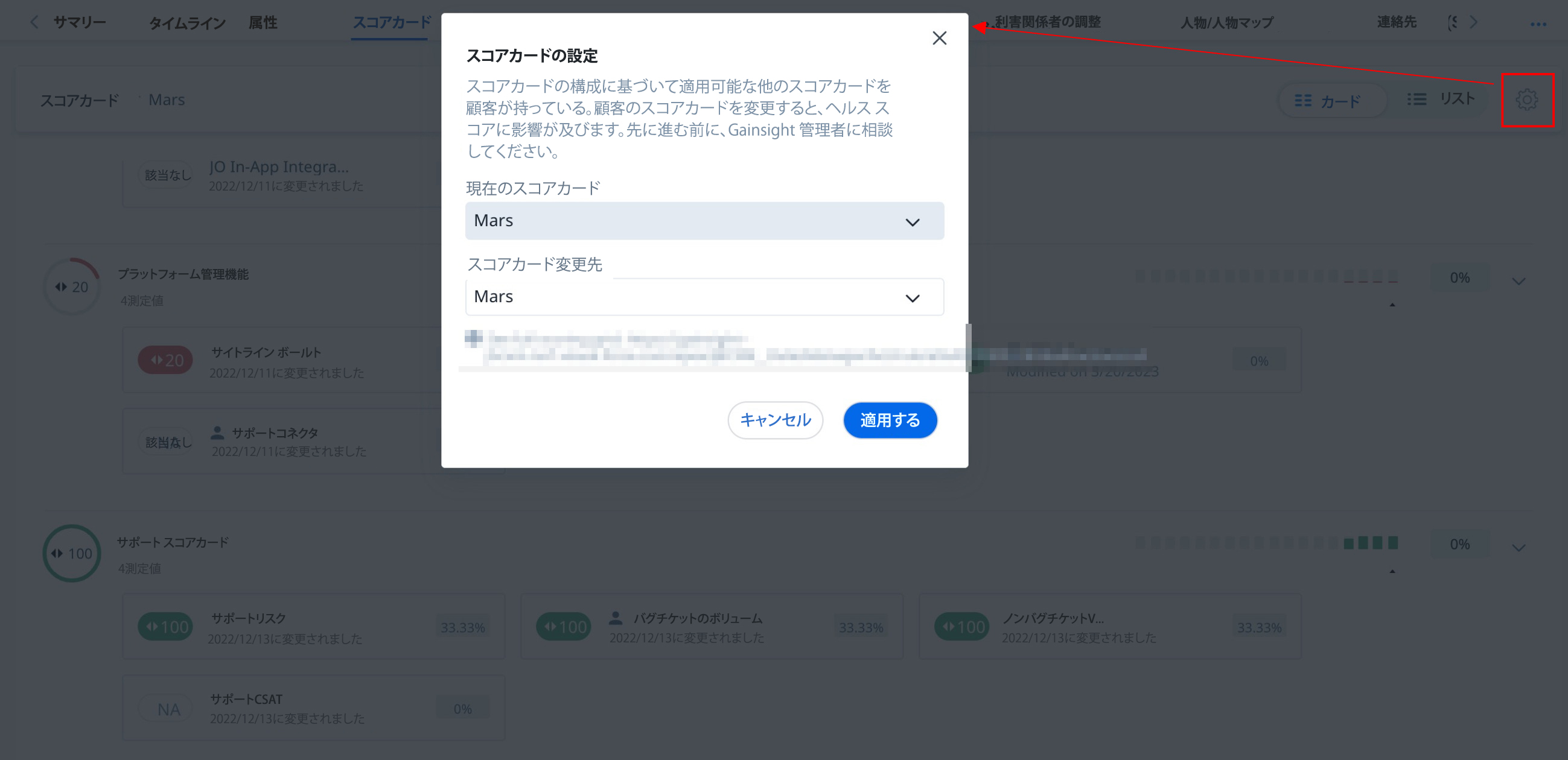
スコアカードでアクティビティを作成する
スコアカード内にタイムラインアクティビティを作成することもできます。スコアカードのタイムラインを使用すると、アクティビティに対するコメントを記録したり、リッチテキストの形式化オプションを使用するなど、さまざまな作業を行うことができます。タイムラインのアクティビティに関する詳細は、「スコアカードのタイムラインアクティビティフィード」の記事を参照してください。